Decore a árvore de Natal na área de trabalho
Um Natal sem uma árvore decorada não é um Natal de verdade, é bem conhecido. A primeira coisa a fazer é, portanto, baixar um software gratuito que reproduza um na área de trabalho do computador. Você me pergunta quais são os programas que permitem que você faça isso? Bem, você encontrará listado abaixo o que acredito ser o melhor na categoria. Faça um bom download e divirta-se!
Usando Árvore de Natal GRÁTIS

Se você deseja colocar uma árvore de Natal virtual em sua área de trabalho, eu sugiro fortemente que você vá para Árvore de Natal GRÁTIS. É um bom arquivo executável sem custo e funcionando em todas as versões do Windows que permite que você veja uma árvore de Natal na tela do PC completa com uma contagem regressiva para 25 de dezembro e música temática que é proposta em intervalos regulares.
Para baixá-lo imediatamente em seu computador, conectado à página de download relevante e pressiona o botão DOWNLOAD presente no mesmo. Quando o download estiver concluído, o arquivo executável obtido e clique em Si então pressione o botão Próximo quatro vezes consecutivas, em Instalar vamos Terminar, para terminar o processo de instalação.
Em alguns momentos, você verá uma linda árvore de Natal aparecer na sua mesa virtual. Abaixo você encontrará a contagem regressiva que nos informa quantos dias antes do Natal, conforme previsto.
Para alterar as configurações da Árvore de Natal GRATUITA, basta clicar com o botão direito sobre ela e escolher um dos itens no menu suspenso que aparece: Show / Hide para esconder ou fazer a árvore reaparecer, Skins para mudar sua aparência, Sons para escolher os sons e sua cadência, Data de Vencimento para definir a data de contagem regressiva (por exemplo, Ano Novo em vez de Natal) e finalmente Configurações para as outras configurações (por exemplo, você pode escolher se deseja exibir a árvore de Natal automaticamente quando o Windows iniciar, se deseja mantê-la sempre no topo, etc.).
Se, por outro lado, o que você deseja fazer é mover a árvore de Natal para um ponto diferente da área de trabalho daquele onde ela está, clique com o botão esquerdo sobre ela e, mantendo pressionado, posicione-a onde você achar que está mais apropriado.
Usando a Árvore de Natal de Natal
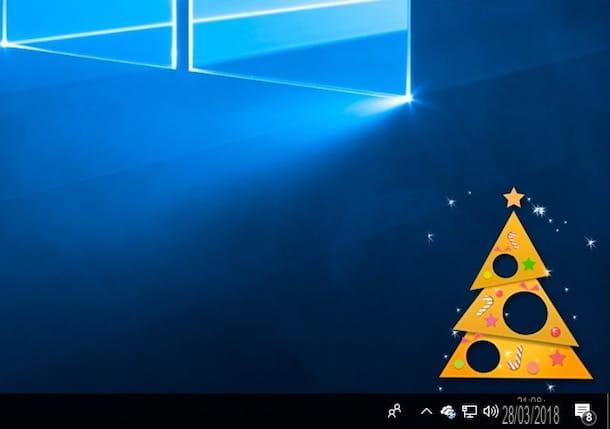
Como alternativa ao recurso acima, você pode baixar uma das árvores de Natal que encontra no site da Get Xmas. Existem tantos, todos gratuitos e utilizáveis em qualquer versão do Windows! Identifique o que você mais gosta e clique no botão relevante baixar para baixá-lo imediatamente para o seu PC.
O que você obterá é um arquivo ZIP que pode ser extraído para qualquer local em seu computador. Dentro você encontrará um arquivo no formato .exe para começar clicando duas vezes nele. Então pressione Corre na janela da tela e você verá imediatamente uma árvore de Natal aparecer na área de trabalho do seu PC.
Para ajustar as configurações de exibição, animações e fazer vários outros ajustes, clique com o botão direito sobre eles e pressione os itens anexados ao menu que se abre (por exemplo: você pode colocar a marca de seleção ao lado do item Em cima para manter a árvore sempre em primeiro plano, para cima Comece para fazer com que comece automaticamente com Windows, você pode ajustar seu nível de transparência, etc.). Se você quiser fazer a árvore desaparecer da área de trabalho, selecione o item saída, sempre anexado ao menu.
Se o que você deseja fazer é mover a árvore de Natal para um ponto diferente de onde foi colocada automaticamente, clique com o botão esquerdo sobre ela e, continuando a segurar, arraste-a até o ponto desejado e “solte a alça”.
Se desejar, você também pode baixar oito árvores de Natal diferentes ao mesmo tempo clicando no item Todas as árvores da área de trabalho em um único arquivo que você encontra no lado esquerdo do site Get Xmas, sob a escrita vermelha Baixar.
Quando o download for concluído, extraia o arquivo compactado obtido em qualquer local do seu computador e vá para a pasta árvores que estava contido nele e inicia todos os arquivos no formato .exe que você encontra nele para ver imediatamente as oito árvores de Natal virtuais diferentes aparecendo em sua mesa virtual. Bonito, não é?
Alterar os sons do sistema para sons de Natal
Não sei sobre você, mas acho que a inicialização e o desligamento do Windows não parecem natalinos. Que tal mudar isso também? Sim? Ótimo! Em seguida, siga as instruções sobre o que fazer que você encontra logo abaixo. É muito simples.
Onde encontrá-los
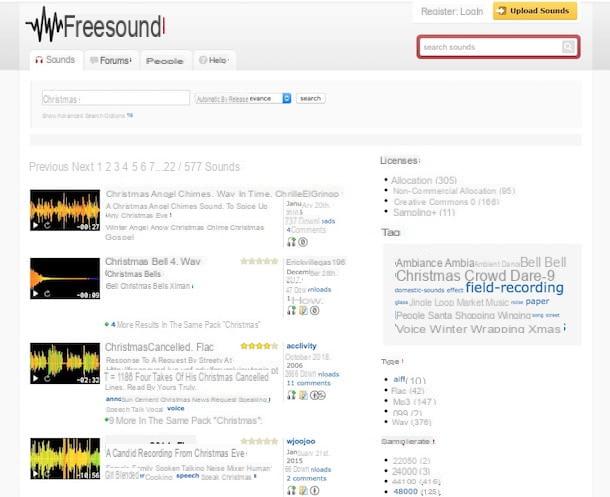
Para encontrar alguns belos sons de Natal para substituir os do seu PC, sugiro fortemente que você visite o site Freesound. Conectando-se a ele e realizando uma pesquisa por palavra-chave (Natal), você pode de fato encontrar muitos sons fantásticos sem nenhum custo e em vários formatos de áudio que são particularmente adequados para o propósito em questão.
Para ouvir aqueles que você acha que pode gostar, primeiro clique no título relevante e, em seguida, pressione o botão JOGAR. Para fazer o download, clique no botão Login para download, cadastre-se gratuitamente no site e clique no botão apropriado. Assim que o download for concluído, se você não alterou as configurações padrão do navegador da web, você encontrará os sons na pasta Baixar do Windows.
Como editá-los

Neste ponto, certamente você deve estar se perguntando se não é o caso de "cortar" apenas um pequeno trecho dessas músicas para evitar ter que ouvi-las inteiramente toda vez que o PC for ligado e / ou fechado. Uma solução rápida, prática e acima de tudo gratuita é constituída por Audacity (se você se lembra bem, eu falei sobre isso em profundidade no meu guia dedicado a este software), que pode permitir que você modifique seus arquivos de áudio com apenas alguns cliques.
Para usar o Audacity, basta baixá-lo desta página clicando no botão Baixar e instale-o iniciando o arquivo .exe obtido e seguindo o assistente rápido proposto na tela.
Na janela principal do programa que depois você verá aparecer na área de trabalho, clique no item Apri no menu Envie o e selecione, clicando duas vezes nele, o arquivo de áudio que deseja cortar e usar como som de inicialização ou desligamento do Windows.
Uma vez que o arquivo de áudio foi carregado no programa, selecione a parte que deseja extrapolar do gráfico e salve-o em .WAVselecionando o item Exportar seleção como wav do menu Envie o.
Como aplicá-los
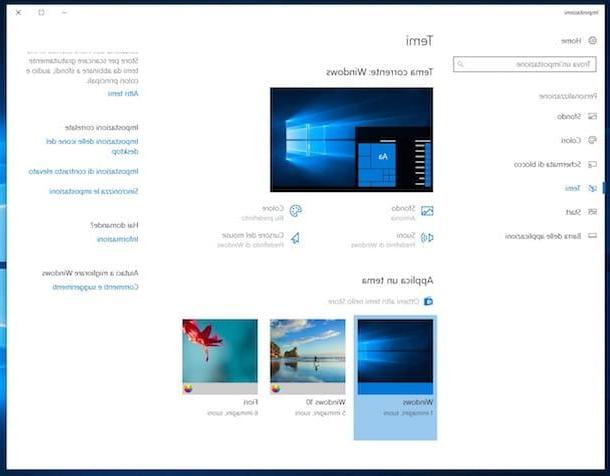
Depois de obter os sons de inicialização e desligamento desejados no formato .WAV (o único formato utilizável), é necessário configurá-los para Windows. Para fazer isso, siga as instruções sobre o que fazer abaixo. O procedimento varia ligeiramente dependendo da versão do Windows que está sendo usada.
- Se você estiver usando o Windows XP - Recalls Painel de comando dal menu Iniciar, clique no item Dispositivos de som, voz e áudio na janela que se abre e, em seguida, clique em Altere as combinações de som. Selecione o som do Windows que deseja alterar, clique no botão Navegar ... e selecione o som de Natal a ser usado. Em seguida, pressione o botão OK para salvar as alterações.
- Se você estiver usando o Windows 8 / 8.x, Vista e 7 - Vá para a área de trabalho, clique com o botão direito onde não há ícones e selecione o item Personalize no menu que aparece. Na janela que se abre, clique no item Sounds localizado no canto inferior direito, selecione o som do Windows que deseja alterar, clique no botão Navegar ... e escolha o som de Natal que você vai usar. Em seguida, clique no botão OK para salvar as alterações.
- Se você estiver usando o Windows 10 - Vá para a área de trabalho, clique com o botão direito em um local onde não haja ícones e selecione o item Personalize no menu. Clique no item Temas que está à esquerda, selecione o texto Sounds na parte inferior, clique em Configurações avançadas de áudio, selecione o som do Windows que deseja alterar, clique no botão Navegar ... e selecione o som de Natal a ser usado. Em seguida, pressione o botão OK para salvar as alterações feitas.
Decore o botão Iniciar
Vamos enfrentá-lo, o botão Iniciar do Windows (sim, aquele no canto inferior esquerdo da tela) colide com o resto do computador vestido para as férias. Que tal mudá-lo para torná-lo mais natalino? Sim? Ótimo! Descubra como fazer isso abaixo.
Baixar TClock Light

Para decorar o botão Iniciar substituindo o logotipo clássico do Windows por um ícone de Natal de sua escolha, você precisa recorrer ao uso de software livre TClock Light o que, de fato, permite aplicar diversas customizações ao sistema de uma forma muito simples e rápida. Funciona em todos os sistemas operacionais da empresa Redmond (mas não no Windows 10, infelizmente) e é gratuito.
Para baixá-lo imediatamente no seu computador, conectado à página de download anexada ao site da Softpedia, clique no botão Baixar colocado no canto superior esquerdo e, em seguida, pressiona o botão Espelho Softpedia (EUA) na caixa que você vê aparecer na tela. Assim que o download for concluído, extraia o arquivo ZIP obtido em qualquer local do seu computador e inicie o arquivo tclock.exe que estava presente lá dentro.
Em seguida, clique com o botão direito do mouse no relógio da área de notificação do Windows e selecione o item Propriedade TClock no menu que é aberto. Clique no botão Corre e então na voz Botão de início que você encontra na parte esquerda da janela que apareceu e coloque a marca de seleção ao lado do item Personalize o botão Iniciar.
Neste ponto, substituindo o original, você pode definir clicando no botão [...] localizado próximo à barra de texto próximo ao item Icona, qualquer ícone próximo ao texto do botão Iniciar, personalizável por sua vez através do campo de texto localizado próximo ao item Texto e por meio de outros campos relacionados tipo de personagem e cor.
Encontre os ícones para usar
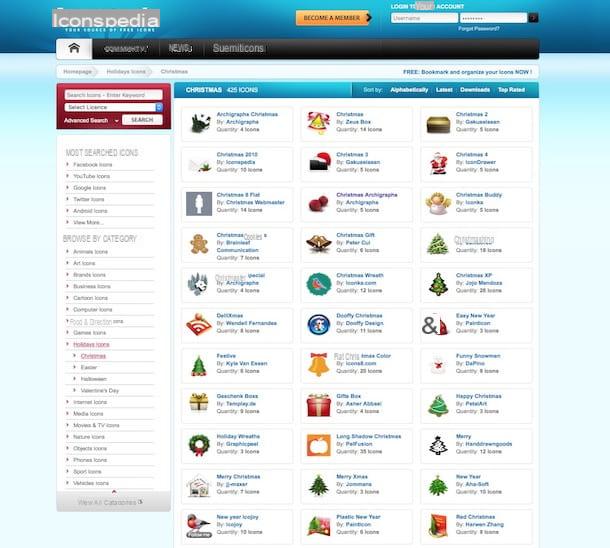
Se você não sabe onde encontrar os ícones apropriados para inserir ao lado do botão Iniciar, dê uma olhada na seção dedicada do site Inconspedia. Existem lindos pacotes para escolher, todos totalmente gratuitos.
Procure encontrar o pacote de ícones de sua preferência e, na página que se abrirá, clique no botão correspondente ao formato que deseja baixar para baixá-lo imediatamente no seu computador. Novamente, se você não fez nenhuma alteração nas configurações padrão do seu navegador, você encontrará ícones na pasta Baixar do Windows.
Vamos vestir o PC para as férias: vamos decorar a árvore, personalizar os sons de inicialização e do Windows

























